现在的新笔记本电脑大多是Windows 11系统,所以很多新用户不知道如何修改截图保存的位置。那么win11截图的图片都保存在哪里呢?如果使用系统自带的截屏工具,需要在保存的文件中找到。下面小编分享具体方法。![]() Win11 25398纯iso镜像V2023是新机首选。
Win11 25398纯iso镜像V2023是新机首选。
2.打开【设置】窗口后,点击左边的【游戏】,然后按照下图箭头点击右边的【截图】选项。

3.在截图页面上,按照下图中的箭头点击打开文件夹选项。

4.在弹出的文件夹窗口中,按照如下箭头点击【视频】选项。

5.右键单击[Captures]文件夹,然后单击弹出菜单栏中的[Cut]选项,如下箭头所示。

6.最后打开目标路径,先右击空白处,然后按照下图箭头点击【粘贴】图标。

 小白号
小白号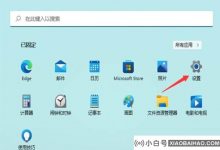
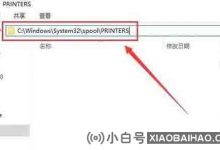











评论前必须登录!
注册